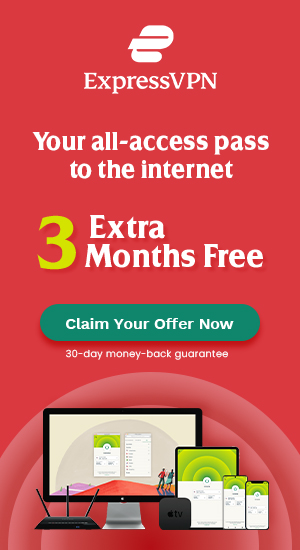নর্ডভিপিএন খোলা হবে না
7. সিস্টেম কনফিগারেশন বন্ধ করুন.
নর্ডভিপিএন উইন্ডোজ 11 এ কাজ করছে না: এখানে সহজ ফিক্সগুলি রয়েছে
নর্ডভিপিএন আপনার উইন্ডোজ 11 কম্পিউটারে সংযোগ বা কাজ করছে না? আপনি কি এই সমস্যার কারণগুলি জানেন?? আপনি যদি এই সমস্যাটি সমাধান করতে চান তবে আপনার কী করা উচিত তা আপনি কি জানেন? আপনার যদি কোনও ধারণা না থাকে তবে আপনি সঠিক জায়গায় এসেছেন. এই পোস্টে, মিনিটুল সফ্টওয়্যার আপনি জানতে চান তথ্য প্রদর্শন করবে.
নর্ডভিপিএন উইন্ডোজ 11 এ কাজ করছে না
নর্ডভিপিএন একটি খুব জনপ্রিয় ভিপিএন পরিষেবা যা উইন্ডোজ, ম্যাকোস, লিনাক্স, অ্যান্ড্রয়েড, আইওএস এবং অ্যান্ড্রয়েড টিভিতে উপলব্ধ. নর্ডভিপিএন পরিষেবাতে সংযোগ করা খুব সহজ. তবে কিছু ব্যবহারকারী রিপোর্ট করেছেন যে নর্ডভিপিএন উইন্ডোজ 11, নতুন উইন্ডোজ সংস্করণে কাজ করছে না.
যখন এই সমস্যাটি আপনার কাছে ঘটে তখন আপনি জিজ্ঞাসা করতে পারেন: কেন আমার নর্ডভিপিএন আমার উইন্ডোজ 11 কম্পিউটারে সংযুক্ত হবে না. এখানে কিছু প্রধান কারণ রয়েছে.
উইন্ডোজ 11 এ নর্ডভিপিএন কাজ/সংযোগ না করার শীর্ষ কারণগুলি
- নর্ডভিপিএন পরিষেবা উইন্ডোজ 11 এর সাথে সামঞ্জস্যপূর্ণ নয়.
- ইন্টারনেট সংযোগ অক্ষম বা খারাপ.
- আপনার নর্ডভিপিএন অ্যাকাউন্ট সক্রিয় করা হয়নি.
- আপনার সার্ভারে কিছু ভুল আছে.
- অ্যাডাপ্টারগুলি দূষিত হয়.
- আপনার পিসিতে সফ্টওয়্যার নর্ডভিপিএন এর সাথে বিরোধী.
- এবং আরও …
নর্ডভিপিএন উইন্ডোজ 11 এ সংযুক্ত হবে না একটি সাধারণ সমস্যা. এটি সমাধান করার জন্য আপনি এই পোস্টের পদ্ধতিগুলি চেষ্টা করতে পারেন.

ভিপিএন উইন্ডোজ 11 এ কাজ করছে না? এখানে কিছু সহজ ফিক্স রয়েছে
যদি আপনার ভিপিএন উইন্ডোজ 11 এ কাজ না করে তবে আপনি কীভাবে এটি ঠিক করবেন তা জানেন? এই পোস্টে, আমরা আপনাকে কিছু কার্যকর সমাধান দেখাব.
1 ফিক্স: নর্ডভিপিএনকে সামঞ্জস্যতা মোডে চালানোর অনুমতি দিন
উইন্ডোজ 11 একটি নতুন উইন্ডোজ সংস্করণ. নর্ডভিপিএন পরিষেবা এটির সাথে সামঞ্জস্যপূর্ণ নাও হতে পারে. তবে আপনি ম্যানুয়ালি এটিকে সামঞ্জস্যতা মোডে কাজ করার অনুমতি দিতে পারেন. এটি উইন্ডোজ 11 এ কাজ না করে নর্ডভিপিএন -এর সমস্যাগুলি সমাধান করার জন্য প্রমাণিত হয়েছে.
- নর্ডভিপিএন এর ইনস্টলেশন স্থানে যান এবং অ্যাপ্লিকেশনটিতে ডান ক্লিক করুন. তারপরে, নির্বাচন করুন সম্পত্তি.
- স্যুইচ করুন সামঞ্জস্যতা ট্যাব.
- পরীক্ষা করুন জন্য এই প্রোগ্রামটি সামঞ্জস্যতা মোডে চালান সামঞ্জস্যতা মোডের অধীনে.
- নির্বাচন করুন উইন্ডোজ 7 ড্রপ-ডাউন মেনু থেকে.
- ক্লিক প্রয়োগ করুন.
- ক্লিক ঠিক আছে.
ফিক্স 2: নর্ডভিপিএন টিউন ড্রাইভারগুলি পুনরায় ইনস্টল করুন
যদি নর্ডভিপিএন উইন্ডোজ 11 এ সংযোগ না করে থাকে তবে আপনি চেষ্টা করার জন্য নর্ডভিপিএন টিউন ড্রাইভারদেরও পুনরায় ইনস্টল করতে পারেন.
- সঠিক পছন্দ শুরু এবং নির্বাচন করুন ডিভাইস ম্যানেজার.
- বিস্তৃত করা নেটওয়ার্ক অ্যাডাপ্টার.
- সঠিক পছন্দ নর্ডলিনেক্স টানেল এবং নির্বাচন করুন ডিভাইস আনইনস্টল করুন.
- ডিভাইস ম্যানেজার বন্ধ করুন.
- আপনার কম্পিউটার থেকে নর্ডভিপিএন নেটওয়ার্ক টিউন আনইনস্টল করতে ইউনিভার্সাল পদ্ধতিটি ব্যবহার করুন.
- আপনার কম্পিউটার পুনরায় চালু করুন.
- নর্ডভিপিএন এর অফিসিয়াল সাইট থেকে নর্ডলিনেক্স টানেলটি ডাউনলোড করুন.
- আপনার কম্পিউটারে ড্রাইভার ইনস্টল করুন.
3 ঠিক করুন: নেটওয়ার্ক ড্রাইভারগুলি পুনরায় ইনস্টল করুন
কিছু ব্যবহারকারী নেটওয়ার্ক ড্রাইভারদের পুনরায় ইনস্টল করে উইন্ডোজ 11 এ কাজ করছেন না Nordvpn সমাধান করেন. এখানে গাইড:
- খোলা ডিভাইস ম্যানেজার.
- বিস্তৃত করা নেটওয়ার্ক অ্যাডাপ্টার.
- ওয়াইফাই, ইথারনেট বা ল্যান এবং ব্লুটুথ ড্রাইভার ব্যতীত সমস্ত ড্রাইভার আনইনস্টল করুন.
- সঠিক পছন্দ নেটওয়ার্ক অ্যাডাপ্টার এবং চয়ন করুন হার্ডওয়্যার পরিবর্তনের জন্য স্ক্যান.
- আপনার কম্পিউটার পুনরায় চালু করুন.
4 ঠিক করুন: আপনার ইন্টারনেট সংযোগ পরীক্ষা করুন
যদি নর্ডভিপিএন উইন্ডোজ 11 এ সংযোগ না করে তবে আপনাকে নিশ্চিত করতে হবে যে স্থানীয় ইন্টারনেট সংযোগটি ভালভাবে কাজ করে. আপনি একটি ওয়েবপৃষ্ঠা খোলার জন্য আপনার ওয়েব ব্রাউজারটি ব্যবহার করতে পারেন এবং এটি সহজেই এটি খুলতে পারে কিনা তা দেখতে পারেন.
যদি ফলাফলটি দেখায় যে আপনার ইন্টারনেট সংযোগ সমস্যার মুখোমুখি হয় তবে আপনাকে প্রথমে এই সমস্যাগুলি সমাধান করতে হবে. এর পরে, আপনি নর্ডভিপিএন সংযোগ করার চেষ্টা করতে পারেন এবং নর্ডভিপিএন সংযোগটি কাজ করে কিনা তা দেখতে পারেন. যদি সমস্যাটি অব্যাহত থাকে তবে আপনি পরবর্তী ফিক্সটি চেষ্টা করতে পারেন.
5 ঠিক করুন: আপনার নর্ডভিপিএন অ্যাকাউন্টটি পরীক্ষা করুন
যদি আপনার নর্ডভিপিএন লগ ইন না করে থাকে তবে আপনাকে আপনার নর্ডভিপিএন অ্যাকাউন্টটি পরীক্ষা করতে হবে. আপনার নর্ডভিপিএন অ্যাকাউন্টটি সক্রিয় রয়েছে তা নিশ্চিত করতে হবে. আপনি নর্ডভিপিএন ওয়েবসাইট থেকে আমার অ্যাকাউন্টটি ক্লিক করতে পারেন, লগইন বিশদটি প্রবেশ করতে পারেন, অ্যাকাউন্ট ড্যাশবোর্ডটি খুলুন এবং তারপরে আপনি অ্যাকাউন্ট ড্যাশবোর্ড থেকে আপনার ভিপিএন সাবস্ক্রিপশনের তারিখে মেয়াদোত্তীর্ণতা দেখতে পারেন. যদি আপনার অ্যাকাউন্টটি সক্রিয় না করা হয় তবে এটি সক্রিয় করার জন্য আপনার কিছু করা দরকার.
6 ঠিক করুন: বিকল্প নর্ডভিপিএন সার্ভারগুলি ব্যবহার করুন
এখানে কেবল একটি নর্ডভিপিএন সার্ভার নেই. সার্ভারের সমস্যাটি বাতিল করতে, আপনি নর্ডভিপিএন মানচিত্রে একটি দেশের মধ্যে একটি বিকল্প ভিপিএন সার্ভার ব্যবহার করতে পারেন. আপনি দেশগুলিতে ক্লিক করতে পারেন এবং সংযোগ করতে অন্য সার্ভার নির্বাচন করতে পারেন.
7 ঠিক করুন: ট্যাপ অ্যাডাপ্টারটি পুনরায় চালু করুন
- টিপুন উইন+আর রান খোলার জন্য.
- প্রকার এনসিপিএ.সিপিএল রান বক্সে এবং টিপুন প্রবেশ করুন অবিরত রাখতে.
- নেটওয়ার্ক সংযোগ ইন্টারফেস খোলে. সঠিক পছন্দ ট্যাপ-নর্ডভিপিএন উইন্ডোজ অ্যাডাপ্টার এবং নির্বাচন করুন অক্ষম করুন. এটি আবার ডান ক্লিক করুন এবং নির্বাচন করুন সক্ষম করুন.
এই তিনটি পদক্ষেপের পরে, আপনি আবার নর্ডভিপিএন সংযোগ করতে পারেন এবং এটি সফলভাবে সংযোগ করতে পারে দেখতে পারেন.
8 ফিক্স: নর্ডভিপিএন পুনরায় ইনস্টল করুন
আপনি নর্ডভিপিএন সফ্টওয়্যারটি আনইনস্টল করতে পারেন এবং তারপরে চেষ্টা করার জন্য এটি আপনার কম্পিউটারে পুনরায় ইনস্টল করতে পারেন. এটি করা সহজ. আপনি এটি আনইনস্টল করতে কেবল সাধারণ পদ্ধতিটি ব্যবহার করতে পারেন. এর পরে, আপনি এর সর্বশেষ সংস্করণটি নর্ডভিপিএন অফিসিয়াল সাইট থেকে ডাউনলোড করতে পারেন এবং এটি আপনার ডিভাইসে ইনস্টল করতে পারেন.
আমি উইন্ডোজ 11 আপগ্রেড প্রত্যাখ্যান করলে কী হবে?
আমি উইন্ডোজ 11 আপগ্রেড প্রত্যাখ্যান করলে কী হবে? এই নিবন্ধে, মিনিটুল সফ্টওয়্যার আপনাকে জানতে চান তথ্য আপনাকে দেখাবে.
9 ঠিক করুন: উইন্ডোজ ডিফেন্ডার ফায়ারওয়াল বন্ধ করুন
আরেকটি সম্ভাবনা হ’ল নর্ডভিপিএন পরিষেবাটি উইন্ডোজ ডিফেন্ডার ফায়ারওয়াল দ্বারা অবরুদ্ধ করা হয়েছে. আপনি উইন্ডোজ ডিফেন্ডার ফায়ারওয়াল অক্ষম করতে পারেন এবং আপনি আবার নর্ডভিপিএন -তে সংযোগ করতে পারেন কিনা তা দেখতে পারেন.
অন্যদিকে, আপনি উইন্ডোজ ডিফেন্ডার ফায়ারওয়াল নর্ডভিপিএন ব্লক করেছেন কিনা তাও পরীক্ষা করতে পারেন. যদি হ্যাঁ, আপনি এটি ব্লক তালিকা থেকে সরাতে পারেন.
10 ঠিক করুন: আপনার উইন্ডোজ পিসি বুট করুন পরিষ্কার করুন
একটি উইন্ডোজ ক্লিন বুট আপনাকে বিরোধী সফ্টওয়্যারটি খুঁজে পেতে সহায়তা করতে পারে.
1. সন্ধান করতে উইন্ডোজ অনুসন্ধান ব্যবহার করুন এমএসকনফিগ এবং টিপুন প্রবেশ করুন সিস্টেম কনফিগারেশন খুলতে.
2. পরীক্ষা করুন All microsoft services লুকান. তারপরে, তালিকা থেকে নর্ডভিপিএন পরিষেবাটি চেক করুন.
3. ক্লিক করুন সব বিকল করে দাও চালিয়ে যেতে বোতাম.
4. স্টার্টআপে স্যুইচ করুন এবং ক্লিক করুন ওপেন টাস্ক ম্যানেজার.
5. টাস্ক ম্যানেজারে, সন্দেহজনক স্টার্টআপ প্রোগ্রামটি নির্বাচন করুন এবং ক্লিক করুন অক্ষম করুন বোতাম. তারপরে, সমস্ত সন্দেহভাজন প্রোগ্রামগুলি অক্ষম করতে এই পদক্ষেপটি পুনরাবৃত্তি করুন.
6. টাস্ক ম্যানেজার বন্ধ করুন.
7. সিস্টেম কনফিগারেশন বন্ধ করুন.
8. আপনার পিসি পুনরায় চালু করুন.
এই পদক্ষেপগুলির পরে, আপনি সফলভাবে আপনার Nordvpn এর সাথে সংযোগ করতে পারেন কিনা তা পরীক্ষা করতে যেতে পারেন. যদি সমস্যাটি অদৃশ্য হয়ে যায় তবে এর অর্থ হ’ল তৃতীয় পক্ষের সফ্টওয়্যারটি নর্ডভিপিএন পরিষেবার সাথে বিরোধী. আপনি পদক্ষেপ 1 থেকে 3 ধাপে পুনরাবৃত্তি করতে পারেন তবে কেবল তালিকাভুক্ত পরিষেবার অর্ধেক সক্ষম করুন. অপরাধী খুঁজে পেতে আপনি এই উপায়টি ব্যবহার করতে পারেন.
11 ফিক্স: নেটওয়ার্ক স্ট্যাক ফ্লাশ করুন
1. সন্ধান করতে উইন্ডোজ অনুসন্ধান ব্যবহার করুন সিএমডি.
2. অনুসন্ধানের ফলাফল থেকে কমান্ড প্রম্পট এবং নির্বাচন করুন প্রশাসক হিসাবে চালান.
3. কমান্ড প্রম্পট করতে নিম্নলিখিত কমান্ডগুলি টাইপ করুন এবং প্রতিটি পরে এন্টার টিপুন.
- আইপকনফিগ /রিলিজ
- আইপকনফিগ /ফ্লাশডনস
- আইপকনফিগ /পুনর্নবীকরণ
- নেট উইনসক রিসেট
- নেটশ ইন্টারফেস আইপিভি 4 রিসেট
- নেটশ ইন্টারফেস আইপিভি 6 রিসেট
- নেট উইনসক রিসেট ক্যাটালগ
- নেটশ ইন্ট আইপিভি 4 রিসেট রিসেট.লগ
- নেটশ ইন্ট আইপিভি 6 রিসেট রিসেট.লগ
4. প্রক্রিয়াটি শেষ হয়ে গেলে আপনার কম্পিউটারটি পুনরায় চালু করুন.
12 ঠিক করুন: ডিএনএস সার্ভার কনফিগারেশন সামঞ্জস্য করুন
- টিপুন উইন+আর রান খোলার জন্য.
- প্রকার এনসিপিএ.সিপিএল রান বক্সে এবং টিপুন প্রবেশ করুন. এটি নেটওয়ার্ক সংযোগ ইন্টারফেস খোলে.
- সঠিক পছন্দ ট্যাপ-নর্ডভিপিএন উইন্ডোজ অ্যাডাপ্টার ভি 9 এবং নির্বাচন করুন সম্পত্তি.
- পরবর্তী পৃষ্ঠায়, নির্বাচন করুন ইন্টারনেট প্রোটোকল সংস্করণ 4 (টিসিপি/আইপিভি 4) এবং ক্লিক করুন সম্পত্তি চালিয়ে যেতে বোতাম.
- নির্বাচন করুন নিম্নলিখিত ডিএনএস ঠিকানাগুলি ব্যবহার করুন.
- প্রকার 103.86.96.100 পছন্দসই ডিএনএস সার্ভার এবং 103.86.99.100 বিকল্প ডিএনএস সার্ভারের জন্য.
- ক্লিক করুন ঠিক আছে পরিবর্তনগুলি সংরক্ষণ করতে দু’বার বোতাম.
13 ফিক্স করুন: আইপি প্রোটোকলটি ইউডিপি থেকে টিসিপিতে স্যুইচ করুন
- আপনার কম্পিউটারে নর্ডভিপিএন খুলুন.
- ক্লিক সেটিংস উপর থেকে.
- নীচে নীচে স্ক্রোল করুন এবং নির্বাচন করুন উন্নত সেটিংস.
- নির্বাচন করুন টিসিপি যদি ইউডিপি নির্বাচিত.
14 ঠিক করুন: অন্য ভিপিএন পরিষেবা ব্যবহার করুন
উপরের পদ্ধতিগুলি ব্যবহারের পরে যদি নর্ডভিপিএন এখনও আপনার উইন্ডোজ 11 কম্পিউটারে কাজ করে না বা সংযুক্ত না হয় তবে আপনি ব্যক্তিগত ইন্টারনেট অ্যাক্সেস, সার্ফশার্ক, সাইবারহোস্ট বা বুলগার্ডের মতো অন্য ভিপিএন পরিষেবা ব্যবহার করার বিষয়টি বিবেচনা করতে পারেন.
শেষের সারি
নর্ডভিপিএন উইন্ডোজ 11 এ কাজ করছে না বা সংযোগ করছে না? আপনাকে সহায়তা করার জন্য আপনি এই পোস্টে উল্লিখিত পদ্ধতিগুলি চেষ্টা করতে পারেন. আপনার জন্য উপযুক্ত সমাধান হওয়া উচিত. আপনার যদি অন্য কোনও সম্পর্কিত সমস্যা থাকে তবে আপনি মন্তব্যগুলিতে আমাদের জানাতে পারেন.
- ফেসবুক
- টুইটার
- লিঙ্কডইন
- রেডডিট
লেখক সম্পর্কে
স্টেলা 7 বছরেরও বেশি সময় ধরে ইংরেজ সম্পাদক হিসাবে মিনিটুল সফটওয়্যারটিতে কাজ করছেন. তার নিবন্ধগুলি মূলত স্টোরেজ মিডিয়া ডেটা পুনরুদ্ধার এবং ফোন ডেটা পুনরুদ্ধার, ইউটিউব ভিডিও ডাউনলোড, পার্টিশন পরিচালনা এবং ভিডিও রূপান্তর সহ ডেটা পুনরুদ্ধারের ক্ষেত্রগুলি কভার করে.
নর্ডভিপিএন খোলা হবে না
О этой странце
Ыарегтровали. Сомощю этой странцы с сможем определить, что запроыы оавроыы отправля имеля ае ае аобоо্যাশনীয়. Почен?
। ।. ।. ।.
। ылку запросов. Е. ।. Поচিত্র.
Проায়া ен.
কীভাবে নর্ডভিপিএন কাজ করছে না তা ঠিক করবেন? [দ্রুত ফিক্স 2023]
হয় নর্ডভিপিএন কাজ করছে না আপনার জন্য সঠিকভাবে? সমস্যা সমাধানের চেষ্টা করতে পারেন এমন বেশ কয়েকটি জিনিস রয়েছে. এর মধ্যে রয়েছে অন্য কোনও সার্ভারে স্যুইচ করা, ফায়ারওয়াল বন্ধ করা, আপনার নেটওয়ার্ক কনফিগারেশন পরিবর্তন করা এবং ভিপিএন অ্যাপ্লিকেশনটি পুনরায় ইনস্টল করা. প্রতিকারগুলির কোনওটিই যদি কাজ করে না তবে আপনাকে অন্য কোনও ভিপিএন পরিষেবাতে স্যুইচ করতে হবে.
নর্ডভিপিএন হ’ল শিল্প-শীর্ষস্থানীয় ভিপিএন সরবরাহকারীগুলির মধ্যে একটি যা বিশ্বব্যাপী লক্ষ লক্ষ লোক ব্যবহার করে. তবে, এখনও সম্ভাবনা রয়েছে যে আপনি নর্ডভিপিএন মার্কিন যুক্তরাষ্ট্রে বা এর ক্লায়েন্ট/অ্যাপ ক্র্যাশিংয়ে কাজ করছেন না তা লক্ষ্য করতে পারেন.
এই জাতীয় সমস্যাগুলি কোনও বড় বিষয় নয় এবং আপনি সহজেই তাদের লাইভ চ্যাট সমর্থন থেকে সহায়তা চাইতে পারেন. তবুও, আপনি তাদের কাছে পৌঁছানোর আগে, আমি নীচে আলোচনা করেছি এমন দ্রুত সমাধানগুলি অনুসরণ করে আপনি বেশিরভাগ বিষয় নিজেকে ঠিক করতে পারেন.
আপনি যদি সমস্ত পদ্ধতি চেষ্টা করে থাকেন এবং কেউ কাজ করছেন না, বা আপনি ত্রুটিটি নর্ডভিপিএন মোবাইল ডেটাতে কাজ করছেন না, তবে আপনাকে অবশ্যই নর্ডভিপিএন-এর জন্য একটি বিকল্প ব্যবহার করতে হবে, যা উচ্চ-গতির সার্ভারগুলির সাথে এক্সপ্রেসভিপিএন এবং একটি 30 দিনের মানি ব্যাক গ্যারান্টি.
নর্ডভিপিএন কাজ করছে না? [সমস্যা সমাধানের টিপস]
নর্ডভিপিএন কাজ করছে না? অসংখ্য কারণ আপনার নর্ডভিপিএন অ্যাপ্লিকেশনটি কার্যকর করা বন্ধ করতে পারে. ইনস্টলেশন করার সময় 1001 ত্রুটিটি একটি সাধারণ সমস্যা. আপনি যখন উইন্ডোজ 7 এ নর্ডভিপিএন অ্যাপ্লিকেশনটি ইনস্টল করেন, তখন এই সমস্যাটি ঘটে.
এটি ঠিক করার জন্য অ্যাপটি পুনরায় ইনস্টল করার আগে প্রথমে আপনার অপারেটিং সিস্টেমটি আপডেট করতে উইন্ডোজ আপডেট ব্যবহার করার চেষ্টা করুন. আপনি এটি ব্যবহার করছেন দয়া করে নিশ্চিত করুন.নেট রানটাইম সংস্করণ 4.8. এছাড়াও, আপনি আপনার ফায়ারওয়াল বা অ্যান্টিভাইরাস সফ্টওয়্যারটি বন্ধ করে এবং নর্ডভিপিএন অ্যাপ্লিকেশনটি পুনরায় ইনস্টল করার চেষ্টা করতে পারেন.
তবে কিছু সমস্যা সমাধান করা কঠিন হলেও অন্যরা সহজ. যখন নর্ডভিপিএন উইন্ডোজ 10 এবং এর অন্যান্য সমস্ত সংস্করণে কাজ করা বন্ধ করে দেয়, সংযোগে আটকে থাকা নর্ডভিপিএন এর জন্য এই সংশোধনগুলি ব্যবহার করে দেখুন:
1) ইন্টারনেট সংযোগ পরীক্ষা করুন
যদি আপনার ইন্টারনেট সংযোগটি বেমানান হয় তবে আপনি কার্যকরভাবে আপনার ভিপিএন এর সাথে সংযোগ করতে সক্ষম হবেন না. আপনি যদি প্রায়শই ওয়াই-ফাই এবং মোবাইল ডেটার মধ্যে বিকল্প হন তবে আপনার ইন্টারনেট নড়বড়ে হয়ে যায়. এটি ঘটে থাকলে আপনার উদ্বিগ্ন হওয়া উচিত নয় কারণ সংযোগটি বন্ধ হয়ে গেলেও নর্ডভিপিএন এর কিল সুইচ আপনার অনলাইন ক্রিয়াকলাপটি সুরক্ষিত রাখবে.
তবে এই সমস্যাটি সমাধানের উপায়গুলি নিম্নরূপ:
- এটি বন্ধ করার পরে আপনার রাউটারটি আবার চালু করুন.
- আপনার ওয়াই-ফাই নেটওয়ার্ক থেকে সংযোগ বিচ্ছিন্ন করার পরে পুনরায় সংযোগ করুন.
- ইথারনেট কেবলটি আপনার রাউটারের সাথে সংযুক্ত রয়েছে তা যাচাই করুন.
- আপনার ইন্টারনেট পরিষেবা সরবরাহকারীর সাথে যোগাযোগ করুন.
2: আপনার অ্যাকাউন্টটি সক্রিয় রয়েছে তা নিশ্চিত করুন
আপনি যদি নর্ডভিপিএন এর সাথে সংযোগ সমস্যার মুখোমুখি হন তবে আপনার অ্যাকাউন্টটি সক্রিয় আছে কি না তা হ’ল প্রথম জিনিসটি আপনার পরীক্ষা করা উচিত. কখনও কখনও পুনর্নবীকরণ এবং অর্থ প্রদান কার্যকর করতে ব্যর্থ হয় এবং আপনার অ্যাকাউন্টটি ধরে রাখা হয়, বা আপনার সাবস্ক্রিপশন বাতিল করা হয়.
এই ধরনের পরিস্থিতিতে, আপনি যদি আপনার অ্যাকাউন্টটি সক্রিয় না করেন তবে আপনি নর্ডভিপিএন অ্যাপ্লিকেশনটি ব্যবহার করতে পারবেন না.
আপনি আপনার নর্ডভিপিএন অ্যাকাউন্টে লগ ইন করে অনলাইনে আপনার সক্রিয় অ্যাকাউন্টের স্থিতি পরীক্ষা করতে পারেন. একবার আপনি লগ ইন হয়ে গেলে, আপনার অ্যাকাউন্টটি সক্রিয় আছে কি না তা আপনি নিজের জন্য পরীক্ষা করতে পারেন.
যদি এটি সক্রিয় না হয় তবে আপনাকে তাদের চ্যাট সমর্থনের সাথে যোগাযোগ করতে হবে এবং তাদের সমস্যা সম্পর্কে তাদের জানাতে হবে. তারা আপনাকে যথাযথভাবে গাইড করবে এবং সমস্যা সমাধানে আপনাকে সহায়তা করবে.
3) সার্ভারের অবস্থান পরিবর্তন করুন
নর্ডভিপিএন আছে অধিক 5543+ সার্ভার ভিতরে 94+ দেশ. আপনি যদি কোনও সংযোগ সমস্যার মুখোমুখি হন তবে সরবরাহকারীর শেষের কিছু সমস্যার কারণে সার্ভারটি হ্রাস পেতে পারে. এটির উচ্চ লোড থাকতে পারে, বা সরবরাহকারীর রক্ষণাবেক্ষণ এবং স্টাফের জন্য এটি নীচে থাকতে পারে.
যেমন, আপনি যদি ইতালি, ডেনমার্ক, জার্মানি এবং ফ্রান্সে আমেরিকান নেটফ্লিক্স দেখছেন তবে আপনি নেটফ্লিক্সের সাথে নর্ডভিপিএন ব্যবহার করছেন এবং আপনি সার্ভারের সাথে সংযোগ স্থাপন করতে অক্ষম, তবে অ্যাপ্লিকেশনটি কাজ করছে কিনা তা দেখার জন্য আপনি সর্বদা অন্যান্য সার্ভারের সাথে সংযোগ স্থাপনের চেষ্টা করতে পারেন ভাল.
আপনি তালিকা থেকে অন্য সার্ভার চয়ন করে এই ত্রুটিটি ঠিক করতে পারেন. নর্ডভিপিএন এর প্রতিটি অঞ্চলে বিভিন্ন সার্ভার রয়েছে, যা কাজে আসা উচিত. সম্ভাবনাগুলি হ’ল আপনি যদি অন্য কোনও সার্ভারের সাথে সংযোগ স্থাপন করেন তবে এটি আপনার জন্য কাজ শুরু করবে.
নর্ডভিপিএন সার্ভারস ’ইস্যু খুব অস্বাভাবিক কারণ এর সমস্ত সার্ভারগুলি অত্যন্ত অনুকূলিত এবং দুর্দান্ত ব্যান্ডউইথথ সরবরাহ করে. তবে আপনি কখনই জানেন না যে কখন কোনও সার্ভার দায়িত্বজ্ঞানহীন হতে পারে; সর্বোপরি, এটির সার্ভারের সংখ্যা বিশাল. (সংযোজন)
4) পুনরায় সেট করুন/Nordvpn পুনরায় ইনস্টল করুন
আপনি যদি সম্প্রতি আপনার উইন্ডোজ আপডেট করেছেন এবং অ্যাপটি আর কাজ করছে না, তবে সমস্যাটি আপনার অ্যাপ্লিকেশনটির সাথে রয়েছে, আপনার ওএস নয়. উইন্ডোজ 10 এ চলার সময় নর্ডভিপিএন অ্যাপ্লিকেশনটির সংযোগের সমস্যা রয়েছে বলে ইদানীং এটি একটি সাধারণ সমস্যা লক্ষ্য করা যায়.
আপনি অ্যাপটি পুনরায় সেট করতে বা পুনরায় ইনস্টল করতে পারেন এবং আপনার সমস্যাটি সমাধান করা হবে. অ্যাপটি পুনরায় সেট করতে, আপনাকে যা করতে হবে তা হ’ল এই পদক্ষেপগুলি অনুসরণ করুন:
- খোলা নর্ডভিপিএন অ্যাপ্লিকেশন.
- যাও সেটিংস.
- ক্লিক করুন উন্নত সেটিংস.
- চালানো ডায়গনিস্টিক যন্ত্রপাতি.
- ক্লিক করুন “রিসেট অ্যাপ” নতুন উইন্ডোতে বিকল্প উপলব্ধ.
আপনার অ্যাপ্লিকেশনটি এখন তার ডিফল্ট সেটিংসে পুনরায় সেট করা হবে এবং আশা করি, আপনি কোনও সমস্যা ছাড়াই এটি ব্যবহার করতে সক্ষম হবেন.
5) ট্যাপ অ্যাডাপ্টারটি পুনরায় চালু/পুনরায় ইনস্টল করুন
যদি আপনার এখনও উইন্ডোজ 10 এ নর্ডভিপিএন চালানোর সমস্যা রয়েছে তবে আপনি ট্যাপ অ্যাডাপ্টারটি পুনরায় চালু বা পুনরায় ইনস্টল করার চেষ্টা করতে পারেন. এই পদ্ধতিটি বেশিরভাগ সময় কাজ করে এবং আমি আশা করি এটি আপনার পক্ষেও কাজ করে.
আপনার ট্যাপ অ্যাডাপ্টারটি পুনরায় সেট করতে এই সাধারণ পদক্ষেপগুলি অনুসরণ করুন:
- নিকটে নর্ডভিপিএনঅ্যাপ.
- যাও নিয়ন্ত্রণপ্যানেল.
- ক্লিক করুন নেটওয়ার্ক এবং ইন্টারনেট.
- খোলা নেটওয়ার্ক এবং শেয়ারিং সেন্টার.
- খোলা পরিবর্তন অ্যাডাপ্টার সেটিংস.
- সঠিক পছন্দ ট্যাপ-নর্ডভিপিএন উইন্ডোজ অ্যাডাপ্টার.
- ক্লিক অক্ষম করুন.
- একবার অক্ষম হয়ে গেলে, আবার সক্ষম করতে অ্যাডাপ্টারটি ডাবল ক্লিক করুন.
এখন খুলুন নর্ডভিপিএন আবার অ্যাপ্লিকেশন এবং যে কোনও সার্ভারের সাথে সংযোগ করার চেষ্টা করুন.
6) টিসিপি এবং ইউডিপির মধ্যে স্যুইচ করুন
যদি উপরের সমস্ত পদ্ধতিগুলি আপনার সমস্যাটি সমাধান না করে থাকে তবে এটি সম্ভবত কোনও সার্ভারের সমস্যা নয়. আপনি এখন ভিপিএন প্রোটোকল পরিবর্তন করার চেষ্টা করতে পারেন কারণ এটিও সমস্যা হতে পারে.
7) উইন্ডোজ ফায়ারওয়াল সেটিংস পরিবর্তন করুন
এমন উদাহরণ থাকতে পারে যখন আপনার উইন্ডোজ ফায়ারওয়াল নর্ডভিপিএনকে ক্ষতিকারক প্রয়োগ হিসাবে ভুল পরিচয় দিতে পারে এবং এটি চালাতে সমস্যা সৃষ্টি করতে পারে. এটি সত্যিই ফায়ারওয়াল ইস্যু কিনা তা দেখার জন্য, আপনার ফায়ারওয়ালটি বন্ধ করুন এবং তারপরে আবার একটি নর্ডভিপিএন -এর সাথে সংযোগ স্থাপনের চেষ্টা করুন.
যদি সংযোগটি প্রতিষ্ঠিত হয় তবে এটি নিশ্চিত করে যে এটি ফায়ারওয়ালের সমস্যা ছিল. এখন আপনি ফায়ারওয়ালটি চালু করতে পারেন তবে ব্যতিক্রম হিসাবে নর্ডভিপিএন যুক্ত করুন এবং ফায়ারওয়াল আপনার অ্যাপের ক্রিয়াকলাপগুলিতে হস্তক্ষেপ করবে না.
8) ভিপিএন প্রোটোকল পরিবর্তন করুন
ওপেনভিপিএন টিসিপি/ইউডিপি প্রোটোকল এবং নর্ডলিনেক্স নর্ডভিপিএন উইন্ডোজ অ্যাপ্লিকেশন দ্বারা সমর্থিত. নর্ডলিনেক্স প্রোটোকল, যা ওয়্যারগার্ড ভিপিএন প্রোটোকলের উপর ভিত্তি করে, এটি নর্ডভিপিএন ডিফল্টরূপে ব্যবহার করে. যদি নর্ডভিপিএন সংযোগ করতে সমস্যা হয় তবে ওপেনভিপিএন ইউডিপি বা টিসিপিতে স্যুইচ করার চেষ্টা করুন.
প্রোটোকলটি এখানে প্রদর্শিত হিসাবে পরিবর্তন করা যেতে পারে:
- উইন্ডোজে নর্ডভিপিএন প্রোগ্রামটি খুলুন.
- সেটিংস মেনুর বাম দিকে, নির্বাচন করুন “অটো কানেক্ট.”
- “স্বয়ংক্রিয়ভাবে একটি ভিপিএন প্রোটোকল এবং সার্ভার চয়ন করুন” অক্ষম করা উচিত.
- অবশেষে, ওপেনভিপিএন টিসিপি এবং ইউডিপির মধ্যে সিদ্ধান্ত নিন.
- আপনার ইন্টারনেট পরিষেবা সরবরাহকারীর সাথে যোগাযোগ করুন.
উইন্ডোজ নেটওয়ার্ক সেটিংস পুনরায় সেট করুন
কমান্ড প্রম্পট চালু করতে, অনুসন্ধান বাক্সে “সেমিডি” টাইপ করুন.
সেগুলি লেখার পরে নিম্নলিখিত প্রতিটি কমান্ড লিখুন:
- আইপকনফিগ /রিলিজ
- আইপকনফিগ /ফ্লাশডনস
- আইপকনফিগ /পুনর্নবীকরণ
- নেট উইনসক রিসেট
- নেটশ ইন্টারফেস আইপিভি 4 রিসেট
- নেটশ ইন্টারফেস আইপিভি 6 রিসেট
- নেট উইনসক রিসেট ক্যাটালগ
- নেটশ ইন্ট আইপিভি 4 রিসেট রিসেট.লগ
- নেটশ ইন্ট আইপিভি 6 রিসেট রিসেট.লগ
আপনার কম্পিউটার পুনরায় চালু করুন, তারপরে আরও একবার Nordvpn এর সাথে সংযোগ করার চেষ্টা করুন.
মাল্টি-লগইন সীমা পরীক্ষা করুন
নর্ডভিপিএন 6 সংযোগগুলি একবারে সক্রিয় হওয়ার অনুমতি দেয়. কম্পিউটার এবং মোবাইল ডিভাইস ছাড়াও, আপনি রোকু, ফায়ারস্টিক, কোডি এবং রাউটারগুলি নির্বাচন করতে পারেন নর্ডভিপিএন সেট আপ করতে পারেন.
বিভিন্ন ডিভাইসে নর্ডভিপিএন ব্যবহার করার সময় যদি আপনার লগইন সমস্যা হয় তবে আপনি যা অনুমোদিত ছিল তার চেয়ে বেশি সংযোগ ব্যবহার করতে পারেন. আপনার প্রয়োজন নেই এমন কোনও ডিভাইসে লগ আউট করার চেষ্টা করে আপনি আপনার পছন্দসই ডিভাইসে নর্ডভিপিএন ব্যবহার করতে পারেন কিনা তা দেখুন.
এখনই Nordvpn পান30 দিনের মানি-ব্যাক গ্যারান্টি
নর্ডভিপিএন কি সমস্ত ডিভাইসে কাজ করে??
হ্যাঁ, নর্ডভিপিএন সমস্ত ডিভাইসে কাজ করে. আপনি কী অপারেটিং সিস্টেমটি ব্যবহার করেন তা বিবেচনা না করে – আইওএস, উইন্ডোজ, অ্যান্ড্রয়েড, ম্যাকোস, লিনাক্স – নর্ডভিপিএন আপনার আইপি ঠিকানাটি মাস্ক করবে এবং সমস্ত ট্র্যাফিক এনক্রিপ্ট করবে. তদ্ব্যতীত, আপনার রাউটারে Nordvpn ইনস্টল করা রাউটারের ছয়টি স্লটগুলির মধ্যে একটি গ্রহণের সময় আপনার নেটওয়ার্কের যে কোনও ডিভাইস রক্ষা করবে.
কেন নর্ডভিপিএন আইফোনে কাজ করছে না?
আপনি বিভিন্ন কারণে আপনার আইওএস স্মার্টফোনে নর্ডভিপিএন -তে সংযোগ করতে অক্ষম হতে পারেন. এর মধ্যে আপনার অ্যাকাউন্টের স্থিতি, নেটওয়ার্ক সংযোগ বা অ্যাপ্লিকেশন কনফিগারেশন সহ সমস্যাগুলি অন্তর্ভুক্ত রয়েছে আপনি ত্রুটিটি নর্ডভিপিএন সংযোগের সময়সীমা দেখতে পাবেন.
কেন নর্ডভিপিএন আমার অ্যান্ড্রয়েডে কাজ করছে না?
আপনার ভিপিএন এটিতে পরিচালিত না হলে আপনি আপনার মোবাইল ডিভাইসটিকে সঠিক ধরণের অ্যাক্সেস দিতে পারেন নি. বেশিরভাগ অ্যাপ্লিকেশনগুলির জন্য আপনাকে কেবল ভিপিএন অ্যাপ্লিকেশনটি খুলতে হবে, সংযোগ বিকল্পটি নির্বাচন করতে হবে এবং সংযোগটি নিশ্চিত করতে হবে. আপনি আপনার ফোনটি পুনরায় সেট করার চেষ্টা করতে এবং বিকল্প হিসাবে অ্যাপটি পুনরায় ইনস্টল করার চেষ্টা করতে পারেন.
কেন আমার নর্ডভিপিএন ম্যাক নিয়ে কাজ করছে না?
আপনার ম্যাকোস সিস্টেমে নর্ডভিপিএন -এর সাথে সংযোগ স্থাপনের অক্ষমতার জন্য বেশ কয়েকটি সম্ভাব্য কারণ রয়েছে. এর মধ্যে আপনার অ্যাপ্লিকেশন বা আপনার অ্যাকাউন্টের স্থিতি স্থাপনের সমস্যা রয়েছে. ম্যাকোসে, আপনার সংযোগটি সমস্যা সমাধানের জন্য এই পদক্ষেপগুলি অনুসরণ করুন:
শুরু করার জন্য, আপনার অ্যাকাউন্টে কোনও সমস্যা সন্ধান করুন.
আপনার সংযোগ প্রোটোকলটি পরবর্তী টিসিপিতে স্যুইচ করার চেষ্টা করুন. এই হল কিভাবে:
- অ্যাপ্লিকেশনটির উপরের বাম কোণে, নির্বাচন করুন সেটিংস বোতাম.
- সাধারণ ট্যাব চয়ন করুন.
- পছন্দ ওপেনভিপিএন (টিসিপি) ভিপিএন প্রোটোকলের অধীনে প্রোটোকল.
- আপনার ডিএনএস সার্ভারগুলিতে স্যুইচ করার চেষ্টা করুন ক্লাউডফ্লেয়ার ডিএনএস (1.1.1.1 এবং 1.0.0.1) যদি এটি কাজ না করে (দ্রষ্টব্য: এই ডিএনএস সার্ভারগুলি নর্ডভিপিএন দ্বারা সরবরাহ করা হয় না, তাই সেগুলি আপনার বিবেচনার ভিত্তিতে ব্যবহার করা উচিত).
- সার্ভারগুলি ব্যবহার করার চেষ্টা করুন obfuscated যেমন.
এখনই Nordvpn পান30 দিনের মানি-ব্যাক গ্যারান্টি
নর্ডভিপিএন বিকল্প
আপনি যদি উপরে তালিকাভুক্ত সমস্যা সমাধানের নির্দেশাবলী সাবধানতার সাথে অনুসরণ করেন তবে আপনার সমস্ত Nordvpn সংযোগের সমস্যাগুলি সমাধান করতে সক্ষম হওয়া উচিত. এই বিকল্পগুলির সাথে, আপনি আমেরিকান নেটফ্লিক্সের মতো কিছু অবরোধ করতে পারেন.
নর্ডভিপিএন অনুপলব্ধ বা সঠিকভাবে কাজ না করা অসম্ভব ইভেন্টে আপনি এক্সপ্রেসভিপিএন, সার্ফশার্ক বা সাইবারঘোস্টকে বিকল্প হিসাবে ব্যবহার করতে পারেন. নর্ডভিপিএন নেটফ্লিক্সের সাথে কাজ না করলেও আপনি এই বিকল্পগুলি ব্যবহার করতে পারেন:
এক্সপ্রেসভিপিএন – প্রস্তাবিত ভিপিএন
মুখ্য সুবিধা:
- সামরিক-গ্রেড 256-বিট এনক্রিপশন
- সমস্ত জনপ্রিয় স্ট্রিমিং প্ল্যাটফর্মগুলি অবরুদ্ধ করে
- 94 টি দেশে 3000+ সার্ভার
- 30 দিনের মানি-ব্যাক গ্যারান্টি
- 5 যুগপত সংযোগ
এক্সপ্রেসভিপিএন হ’ল নর্ডভিপিএন এর প্রস্তাবিত বিকল্প. সঙ্গে 3000+ সার্ভার আশেপাশে 94+ দেশ, এটি সেরা ভিপিএন.
এক্সপ্রেসভিপিএন এর একটি মিডিয়াসট্রিমার সরঞ্জাম, যা আপনাকে স্ট্রিমিং প্ল্যাটফর্মগুলি অবরুদ্ধ করতে সহায়তা করে এবং আপনিও পেতে পারেন 5-নির্লজ্জ সংযোগ এক্সপ্রেসভিপিএন সহ.
আমরা এর গতির জন্য এক্সপ্রেসভিপিএন পরীক্ষা করেছি, যা আমাদের দ্রুত ডাউনলোডের গতি সরবরাহ করেছিল 92.26 এমবিপিএস এবং একটি আশ্চর্যজনক আপলোড গতি 52.13 এমবিপিএস একটি 100 এমবিপিএস সংযোগে.
এক্সপ্রেসভিপিএন সহজেই স্ট্রিমিং পরিষেবাগুলি অবরুদ্ধ করে!
এক্সপ্রেসভিপিএন অফার এইএস 256-বিট এনক্রিপশন শক্তিশালী সুরক্ষা এবং গোপনীয়তার জন্য. অন্যান্য বৈশিষ্ট্যগুলির মধ্যে একটি সুইচ কিল এবং বিভক্ত টানেলিং.
এক্সপ্রেসভিপিএন চার্জ মার্কিন ডলার $ 6.67 /মো-49% সংরক্ষণ করুন এবং 12 মাসের পরিকল্পনার সাথে 3 অতিরিক্ত মাস বিনামূল্যে পান. তদ্ব্যতীত, এটি ম্যাকোস, উইন্ডোজ, অ্যান্ড্রয়েড, আইওএস, লিনাক্স এবং ফায়ারস্টিকের মতো সমস্ত বড় প্ল্যাটফর্ম সমর্থন করে.
এই ভিপিএন আপনাকে একটি প্রস্তাব দেয় 30 দিনের মানি-ব্যাক গ্যারান্টি, এবং যদি আপনি কোনও সমস্যার মুখোমুখি হন তবে আপনি যোগাযোগ করতে পারেন গ্রাহক সহায়তা দল, যা উপলব্ধ 24/7. এক্সপ্রেসভিপিএন নেটফ্লিক্সের জন্য সেরা ভিপিএন হিসাবেও বিবেচিত হয়, আপনি এক্সপ্রেসভিপিএন সার্ভারটিকে সেকেন্ডের মধ্যে নেটফ্লিক্সের সাথে সংযুক্ত করতে পারেন.
এখনই এক্সপ্রেসভিপিএন পান30 দিনের মানি-ব্যাক গ্যারান্টি
সার্ফশার্ক-বাজেট-বান্ধব ভিপিএন
মুখ্য সুবিধা:
- 100 টি দেশে 3200+ সার্ভার
- সামরিক-গ্রেড 256-বিট এনক্রিপশন
- সুইচ কিল
- সীমাহীন একযোগে সংযোগ
- 30 দিনের মানি-ব্যাক গ্যারান্টি
নর্ডভিপিএন-এর জন্য সার্ফশার্ক সবচেয়ে বাজেট-বান্ধব বিকল্প. এটি ন্যায়বিচারে সীমাহীন একযোগে সংযোগ সরবরাহ করে মার্কিন ডলার 2.30 /মো – 2 বছরের পরিকল্পনায় 82% বন্ধ.
সার্ফশার্ক অফার এইএস 256-বিট এনক্রিপশন শক্তিশালী সুরক্ষা এবং গোপনীয়তার জন্য. অন্যান্য বৈশিষ্ট্যগুলির মধ্যে একটি সুইচ কিল এবং বিভক্ত টানেলিং.
আমরা এর গতির জন্য সার্ফশার্ক পরীক্ষা করেছি এবং এটি একটি অবিশ্বাস্য ডাউনলোডের গতি সরবরাহ করতে সক্ষম হয়েছে 88.48 এমবিপিএস এবং একটি আপলোড গতি 79.42 এমবিপিএস একটি 100 এমবিপিএস সংযোগে.
সার্ফশার্ক সহজেই স্ট্রিমিং পরিষেবাগুলি অবরুদ্ধ করে!
আপনি উত্তর দিবেন না আপনি উত্তর দিবেন না 3200+ সার্ভার ভিতরে 65+ দেশ. তদ্ব্যতীত, এটি ম্যাকোস, উইন্ডোজ, অ্যান্ড্রয়েড, আইওএস, লিনাক্স এবং ফায়ারস্টিকের মতো সমস্ত বড় প্ল্যাটফর্ম সমর্থন করে.
এই ভিপিএন আপনাকে একটি প্রস্তাব দেয় 30 দিনের মানি-ব্যাক গ্যারান্টি, এবং যদি আপনি কোনও সমস্যার মুখোমুখি হন তবে আপনি যোগাযোগ করতে পারেন গ্রাহক সহায়তা দল, যা উপলব্ধ 24/7. তদুপরি, আপনি যদি সার্ফশার্কের সাথে হুলু অ্যাক্সেস করতে না পারেন তবে এখানে সহজ ফিক্সগুলি পরীক্ষা করুন.
এখন সার্ফশার্ক পান30 দিনের মানি-ব্যাক গ্যারান্টি
সাইবারঘোস্ট-ব্যবহারকারী-বান্ধব ভিপিএন
মুখ্য সুবিধা:
- 91 টি দেশে 7700+ সার্ভার
- সমস্ত ডিভাইসের জন্য সহজেই ব্যবহারযোগ্য অ্যাপ্লিকেশন
- সামরিক-গ্রেড 256-বিট এনক্রিপশন
- 45 দিনের মানি-ব্যাক গ্যারান্টি
- 7 একসাথে সংযোগ
সাইবারঘোস্ট একটি ব্যবহারকারী-বান্ধব ভিপিএন এবং সেরা নর্ডভিপিএন বিকল্প. এটি প্রায় আছে 7700+ সার্ভার জুড়ে ছড়িয়ে 90+ দেশ.
আমাদের গতি পরীক্ষায়, সাইবারঘোস্ট রেকর্ড করা হয়েছে 81.98 এমবিপিএস ডাউনলোডের গতি এবং 40.90 এমবিপিএস একটি আপলোড গতি একটি 100 এমবিপিএস সংযোগ.
এই ভিপিএন আমাদের উচ্চ গতি সরবরাহ করেছে!
এটি শুধুমাত্র ব্যয় মার্কিন ডলার 2.23 /মো (3 বছর + 4 মাস) সঙ্গে একটি 45 দিনের মানি-ব্যাক রিটার্ন নীতি. আপনি যদি কোনও সমস্যার মুখোমুখি হন তবে আপনি যোগাযোগ করতে পারেন গ্রাহক সহায়তা দল, যা উপলব্ধ 24/7.
সাইবারঘোস্ট অফার এইএস 256-বিট এনক্রিপশন শক্তিশালী সুরক্ষা এবং গোপনীয়তার জন্য. অন্যান্য বৈশিষ্ট্যগুলির মধ্যে একটি সুইচ কিল এবং বিভক্ত টানেলিং. তদ্ব্যতীত, এটি ম্যাকোস, উইন্ডোজ, অ্যান্ড্রয়েড, আইওএস, লিনাক্স এবং ফায়ারস্টিকের মতো সমস্ত বড় প্ল্যাটফর্ম সমর্থন করে.
এখনই সাইবারঘোস্ট পান30 দিনের মানি-ব্যাক গ্যারান্টি
FAQS
কেন নর্ডভিপিএন আপডেটের পরে কাজ করছে না?
শুরু করার জন্য, আপনার ভিপিএন সংযোগে হস্তক্ষেপ করতে পারে এমন কোনও ফায়ারওয়াল বা অ্যান্টিভাইরাস প্রোগ্রাম বন্ধ করে দেওয়ার বিষয়টি বিবেচনা করুন. এর পরে যদি NORDVPN সফ্টওয়্যারটি কাজ চালিয়ে যায় তবে আপনাকে অবশ্যই নর্ডভিপিএন ফাইলগুলি ব্যতিক্রম হিসাবে অন্তর্ভুক্ত করতে হবে.
আমি কীভাবে নর্ডভিপিএন পাসওয়ার্ড ব্যর্থ করব?
প্রথমত, আপনি সঠিক পাসওয়ার্ডটি প্রবেশ করছেন কিনা তা পরীক্ষা করে দেখুন. যদি এটি সমস্যা না হয় তবে অ্যাপ্লিকেশনটির অগ্রিম সেটিংসে যান এবং অবহেলিত সার্ভার বিকল্পটি অক্ষম করুন.
কেন নর্ডভিপিএন একটি পাসওয়ার্ড জিজ্ঞাসা করতে থাকে?
এটি সাধারণত ব্যবহারকারীদের সাথে ঘটে যাদের পাসওয়ার্ডগুলিতে বিশেষ অক্ষর রয়েছে. কোনও বিশেষ অক্ষর ছাড়াই আপনার পাসওয়ার্ড সেট করুন. তদুপরি, আপনি আপনার নর্ডভিপিএন অ্যাপটি আপ টু ডেট কিনা তাও দেখতে পারেন.
কেন নর্ডভিপিএন মার্কিন যুক্তরাষ্ট্রে ফায়ারস্টিক নিয়ে কাজ করছে না?
ফায়ারস্টিক সেটিংসে নর্ডভিপিএন কখনও কখনও স্বয়ংক্রিয়ভাবে পরিবর্তন করা যায়. আপনাকে যা করতে হবে তা হ’ল অ্যাপ্লিকেশন সেটিংস পুনরায় সেট করতে বা আপনার ডিভাইসে অ্যাপটি পুনরায় ইনস্টল করুন.
নর্ডভিপিএন গুগল ক্রোমের সাথে কাজ করে???
ক্লিক “ক্রোমে যোগ কর” গুগল ক্রোম ওয়েব স্টোরে নর্ডভিপিএন এক্সটেনশনটি সন্ধান করার পরে. গুগল ক্রোম ব্রাউজারের বাইরে আপনার ট্র্যাফিক এক্সটেনশন দ্বারা সুরক্ষিত হবে না, যা কেবল ব্রাউজারের মধ্যে ট্র্যাফিক সুরক্ষিত করে.
উপসংহার
এই নিবন্ধটি আপনাকে সমাধানে সহায়তা করবে নর্ডভিপিএন কাজ করছে না মার্কিন যুক্তরাষ্ট্রে ইস্যু. আপনি যদি কোনও নতুন সমস্যা পূরণ করেন তবে দয়া করে আমাদের জানান. আমরা আপনার জন্য একটি সমাধান খুঁজতে যথাসাধ্য চেষ্টা করব.
সামগ্রিকভাবে, নর্ডভিপিএন অন্যতম সেরা ভিপিএন সরবরাহকারী. এটি উইন্ডোজ, আইফোন, অ্যান্ড্রয়েড স্মার্টফোন, অ্যাপল টিভি এবং রোকু সহ বিভিন্ন প্ল্যাটফর্মে কাজ করে. এটি নেটফ্লিক্স, হুলু এবং অন্যান্য স্ট্রিমিং পরিষেবাদি অবরুদ্ধ করার জন্য উপযুক্ত.
আমরা আশা করি এখন আপনি নর্ডভিপিএন -এর বিকল্পগুলি এবং নর্ডভিপিএন -এর দ্রুত সংশোধনগুলিও জানেন, আপনি কায়ো স্পোর্টস এবং অ্যামাজন প্রাইম ভিপিএন’র ওয়ার্কিং গাইড এবং এর দ্রুত সংশোধনগুলিতেও আগ্রহী হতে পারেন, আমাদের গাইডটি পড়ুন এবং আপনি অবাক হয়ে যাবেন এবং আপনি অবাক হবেন.
ক্রিস ম্যাক
ক্রিস এমন একটি প্রযুক্তি এবং বিনোদন লেখক যার মূল আগ্রহগুলি লেখার এবং অভিব্যক্তির শিল্পের চারপাশে ঘোরে. তিনি বিভিন্ন কুলুঙ্গিতে গবেষণা-ভিত্তিক নিবন্ধগুলি লিখতে এবং তাঁর চিন্তাভাবনাগুলি এমন শব্দগুলিতে অনুবাদ করতে পছন্দ করেন যা অন্যকে অনুপ্রাণিত করে.
ট্রেন্ডিং পোস্ট
![ইস্রায়েলের জন্য নেটফ্লিক্সের জন্য সেরা ভিপিএন [২০২৩ সালের সেপ্টেম্বরে পরীক্ষিত]](https://www.streamingrant.com/wp-content/uploads/2023/09/Best-VPN-for-Netflix-300x169.jpg)
![2023 সালে ইউএসএর বাইরে 8 সেরা হুলু ভিপিএন [100% চেষ্টা ও পরীক্ষিত]](https://www.streamingrant.com/wp-content/uploads/2021/08/Best-VPN-for-Hulu-300x169.jpg)
![2023 সালে মার্কিন যুক্তরাষ্ট্রে হটস্টারের জন্য 6 সেরা ভিপিএন [আপডেট]](https://www.streamingrant.com/wp-content/uploads/2023/02/Best-VPN-for-hotstar-300x169.jpg)
![আইটিভি হাবের জন্য মার্কিন যুক্তরাষ্ট্রে দেখার জন্য 3 সেরা ভিপিএন [সেপ্টেম্বর আপডেট হয়েছে]](https://www.streamingrant.com/wp-content/uploads/2023/02/Best-VPN-for-ITV-HUB-300x169.jpg)
সম্পরকিত প্রবন্ধ
উত্তর দিন
আমাদের সাপ্তাহিক নিউজলেটার সাবস্ক্রাইব করুন
দয়া করে সঠিক ইমেল টাইপ করুন উদাহরণস্বরূপ: “জনডো@জিমেইল.কম ”
দাবি অস্বীকার: আপনি যদি আমাদের লিঙ্কগুলির মাধ্যমে কেনার সিদ্ধান্ত নেন তবে আমরা অনুমোদিত কমিশন অর্জন করতে পারি. আরও তথ্যের জন্য আমাদের অনুমোদিত অস্বীকৃতি এবং মালিকানা প্রকাশ পড়ুন.

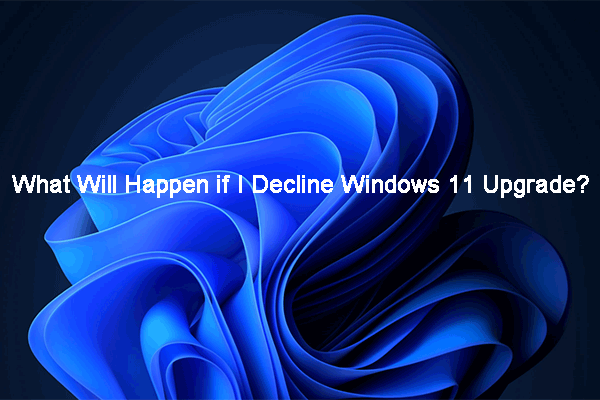
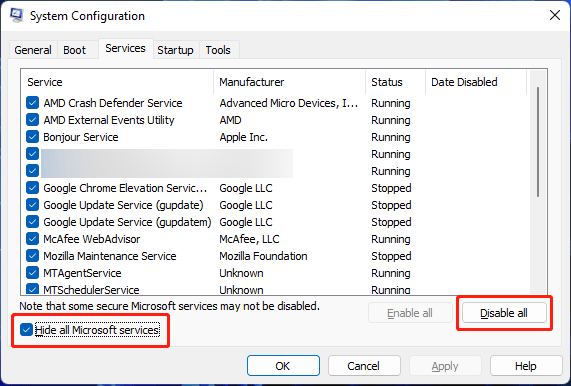
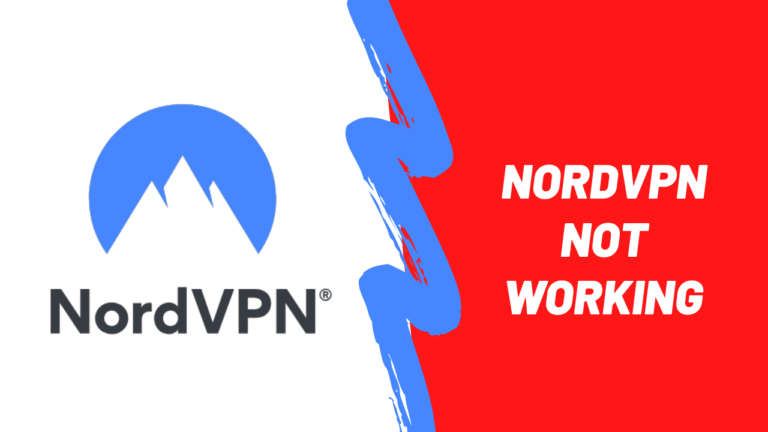
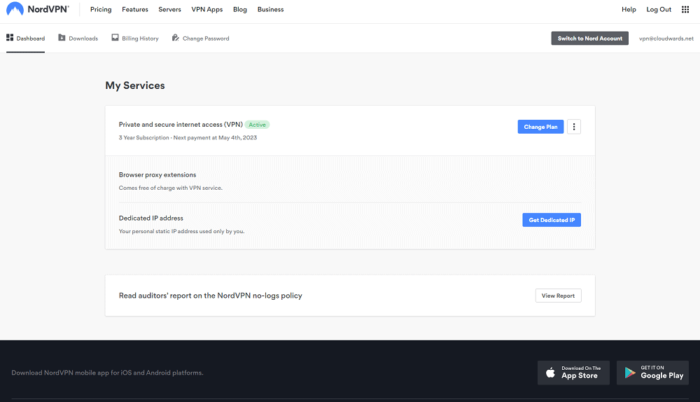
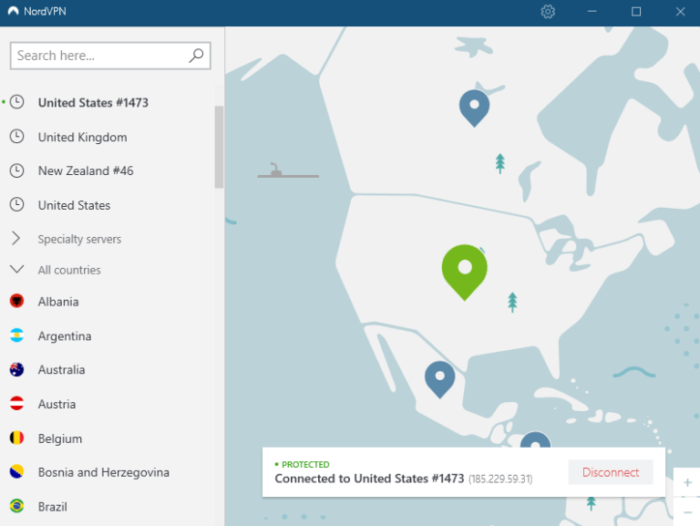
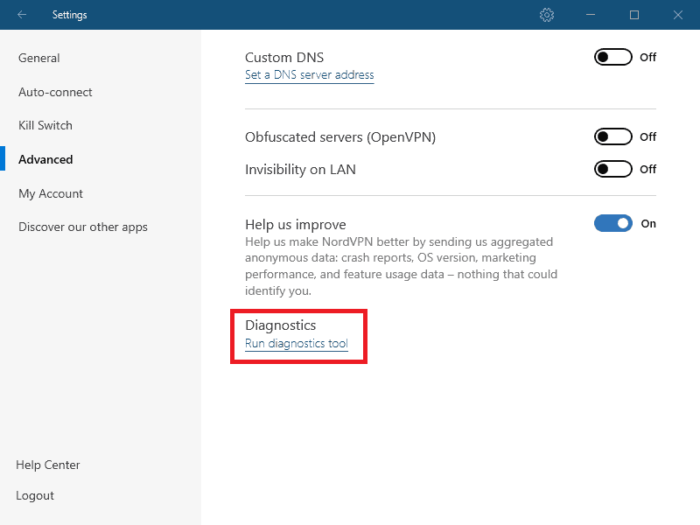
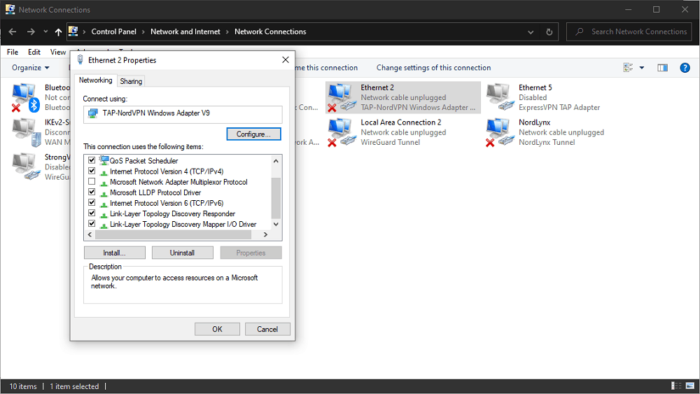
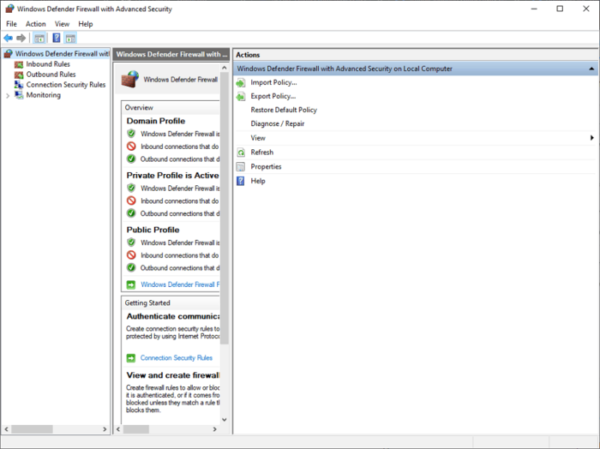
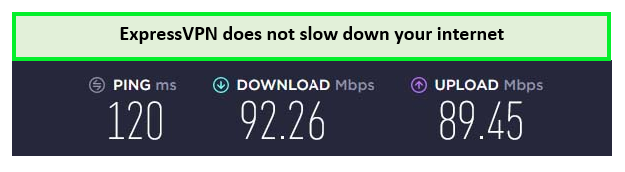
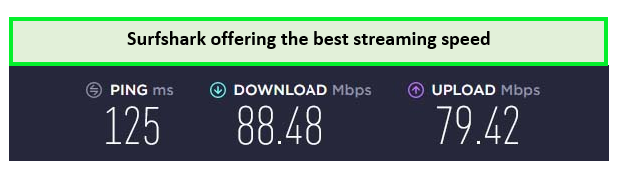
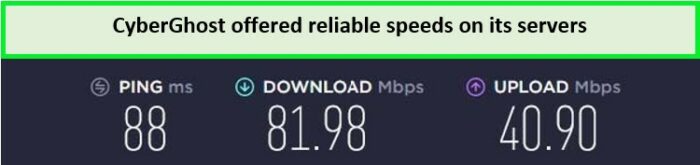

![মার্কিন যুক্তরাষ্ট্রে জিওসিনেমার জন্য সেরা ভিপিএন [2023 সালে চেষ্টা করা এবং পরীক্ষিত]](https://www.streamingrant.com/wp-content/uploads/2023/08/Best-VPN-for-JioCinema-1-300x169.jpg)